如何在 iPhone 上删除联系人:您需要知道的一切
大家好,今天本人给大家带来文章《如何在 iPhone 上删除联系人:您需要知道的一切》,文中内容主要涉及到,如果你对文章方面的知识点感兴趣,那就请各位朋友继续看下去吧~希望能真正帮到你们,谢谢!
如何在 iPhone 上删除单个联系人
如果您想从 iPhone 中删除某个联系人,iOS 允许您通过多种方式执行此操作。您可以使用联系人应用程序或 iOS 上的电话应用程序从设备中删除单个联系人。
方法 #1:从联系人屏幕
从 iPhone 中删除联系人的最简单方法是访问联系人应用程序或电话应用程序上的联系人列表。您可以通过打开iPhone 上的“通讯录”应用来访问您的联系人列表。
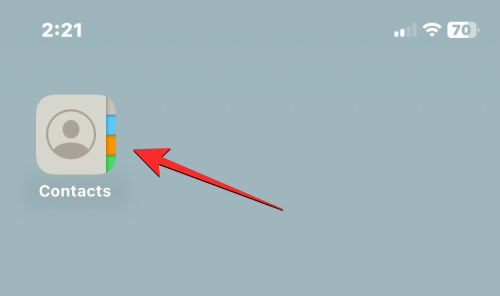
您还可以通过打开设备上的电话应用程序来访问此屏幕。
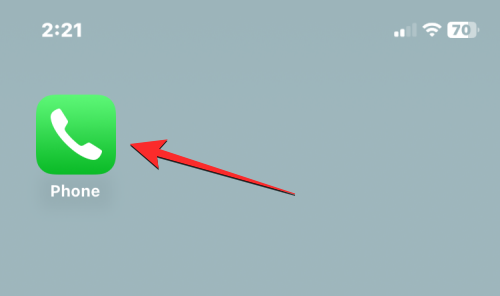
当电话应用程序打开时,点击底部 的联系人选项卡。
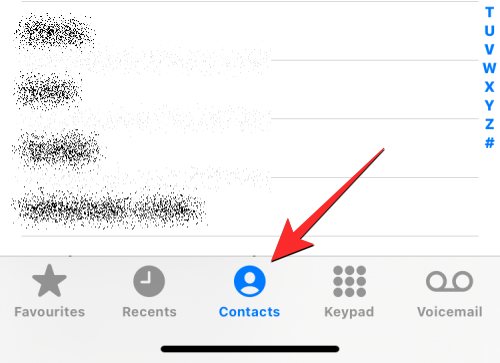
在“联系人”屏幕中,您需要确保您正在查看所有联系人。否则,您要删除的联系人将不会显示在此屏幕上。要确保您正在查看所有联系人,请点击屏幕左上角的 列表。
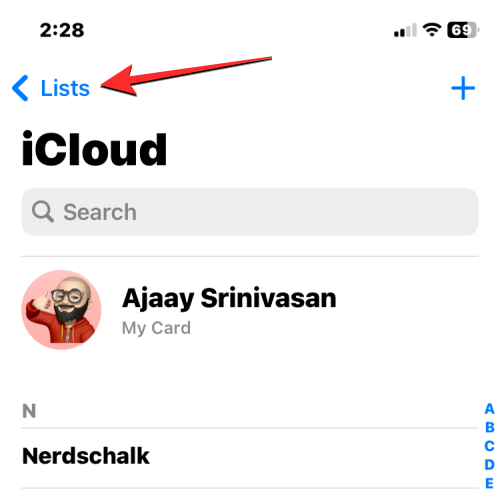
在列表中,选择所有联系人。
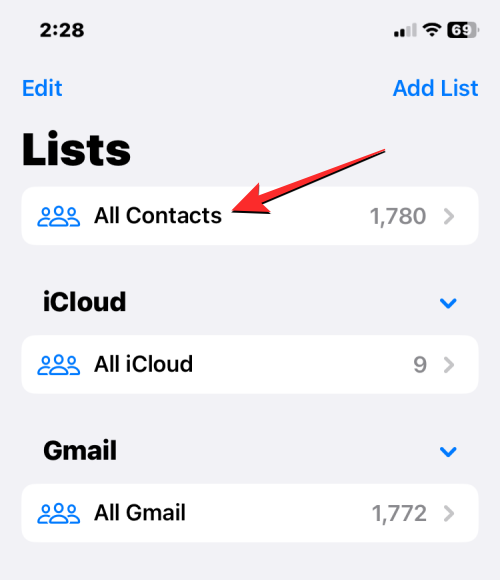
您现在将在此屏幕上看到来自各个帐户的所有联系人。在此处,使用右侧的字母滚动条或顶部的搜索栏找到您要从此列表中删除的联系人。
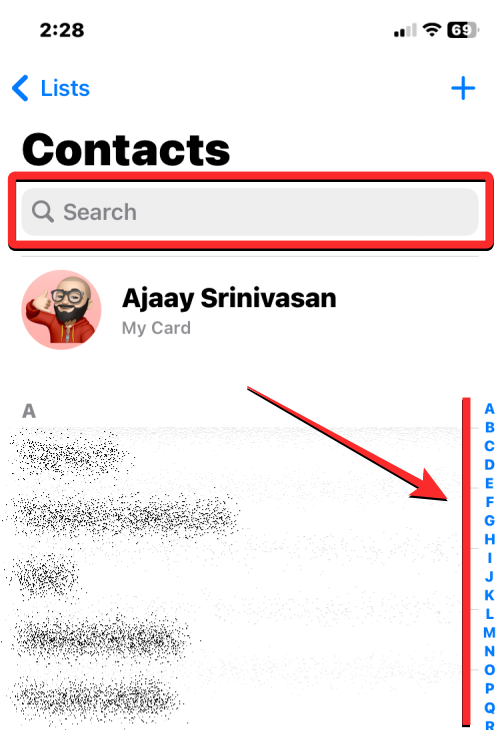
当您找到要删除的联系人时,点击并按住它。
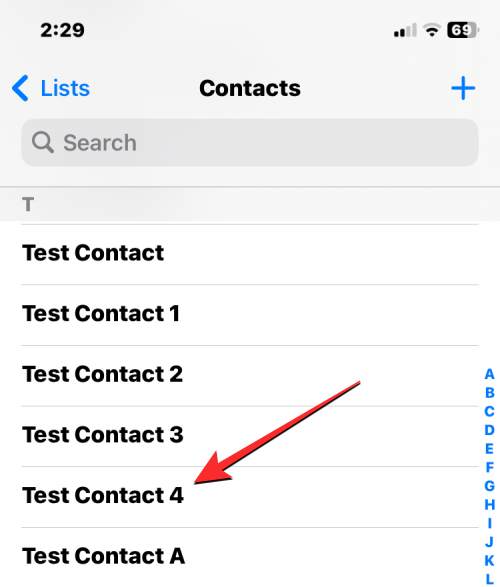
在出现的溢出菜单中,选择删除联系人。
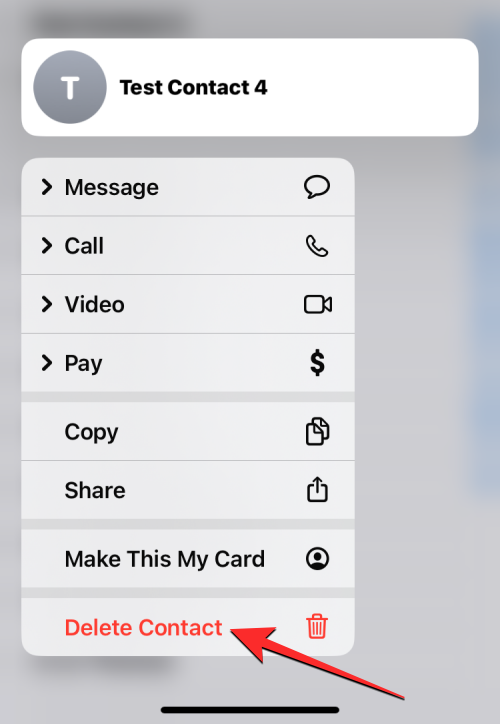
您现在将在屏幕上看到一个提示,要求您确认您的操作。在这里,点击删除联系人以从您的 iPhone 中删除选定的联系人。
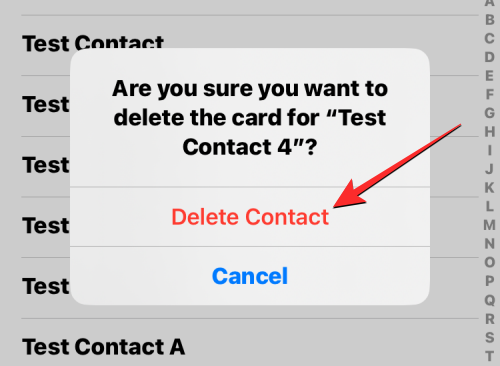
您还可以通过打开此屏幕来删除联系人。当联系人的详细信息打开时,点击右上角 的编辑。
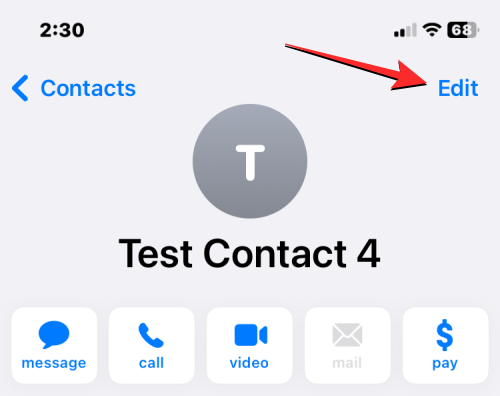
在下一个屏幕上,向下滚动并点击底部 的删除联系人。
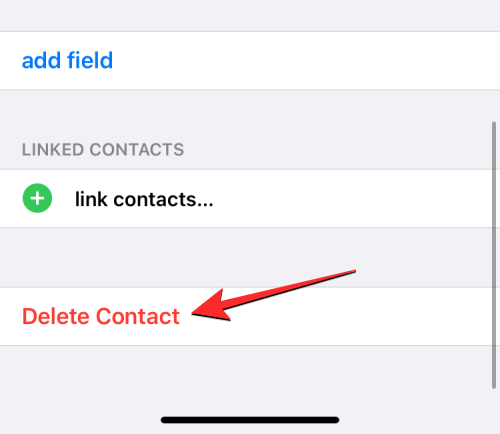
在下面出现的提示中,选择删除联系人以确认操作。
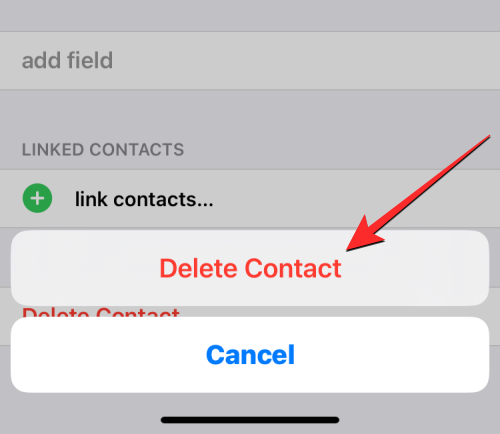
所选联系人将从您的 iPhone 中删除。
方法#2:从收藏夹/最近的屏幕
如果您最近在 iPhone 上拨打或接听了某人的电话,您可以从“电话”应用程序的“最近”或“收藏夹”屏幕中删除他们的联系人。为此,请在 iPhone 上打开电话应用程序。
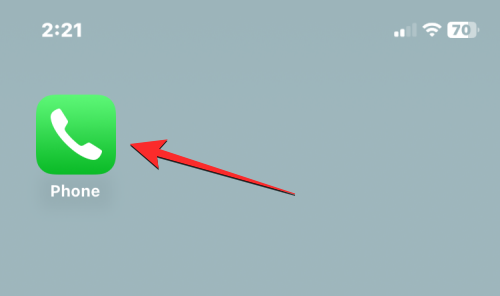
在手机内部,点击底部的收藏夹标签或最近的标签。
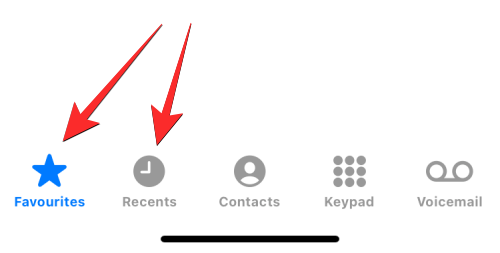
当您到达“收藏夹”或“最近”屏幕时,找到要删除的联系人。找到联系人后,点击其右侧 的i 图标。
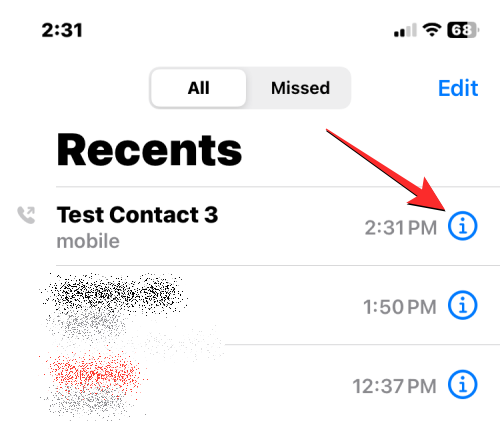
这将在下一个屏幕上打开联系人的详细信息。在这里,点击编辑。
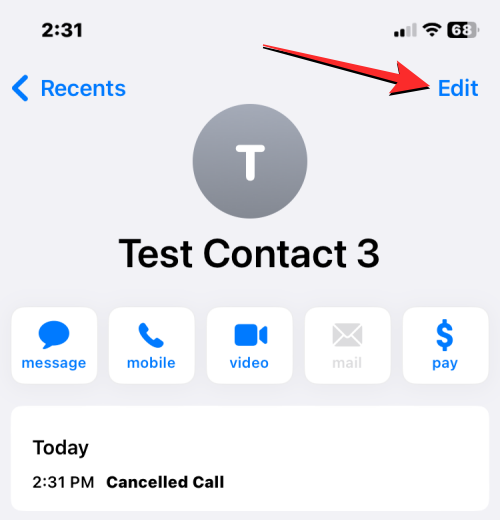
现在,清除联系人的名字和姓氏部分。如果有任何已填满,您可以清空其他部分。
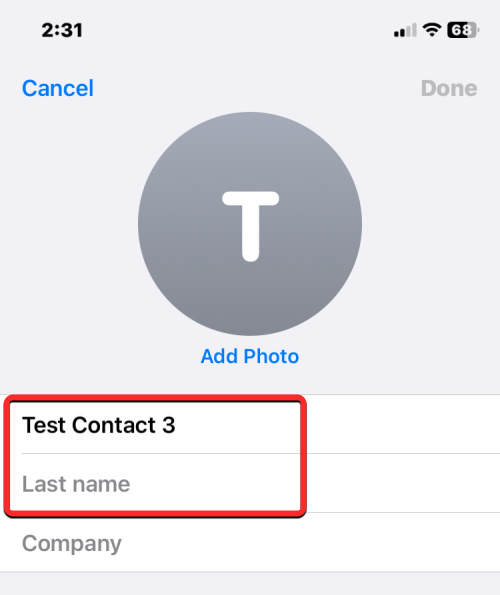
一种简单的方法是选择任一文本字段,然后点击右侧 的x 图标。

当所有部分都为空时,点击右上角 的完成。
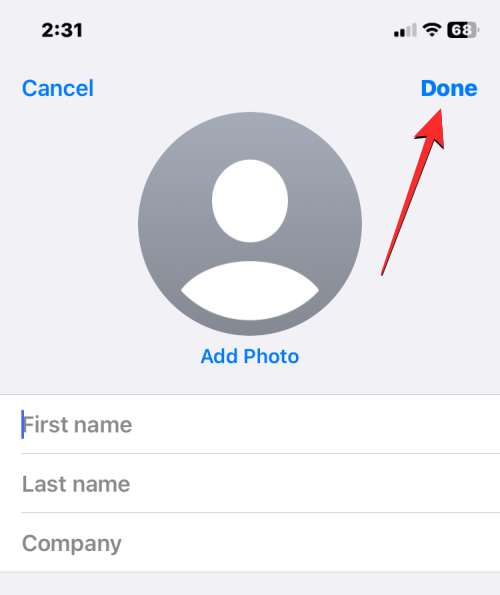
由于电话号码是无名的,因此所选联系人现在将从您的 iPhone 中删除。
如何从 iPhone 中删除多个联系人
iOS 不允许您在 iPhone 上同时删除多个联系人。您不能使用电话应用程序或联系人应用程序来删除多个联系人。此操作只能通过 iCloud.com 或使用为您提供此功能的第三方应用程序之一本地完成。
方法 #1:使用 iCloud.com
如果您希望从 iPhone 中删除多个联系人,则需要使用计算机并使用 Safari 或任何其他网络浏览器访问 iCloud.com。在 iCloud.com 中,使用您的 Apple ID 密码登录以访问您的 iCloud 帐户。
登录后,选择联系人。
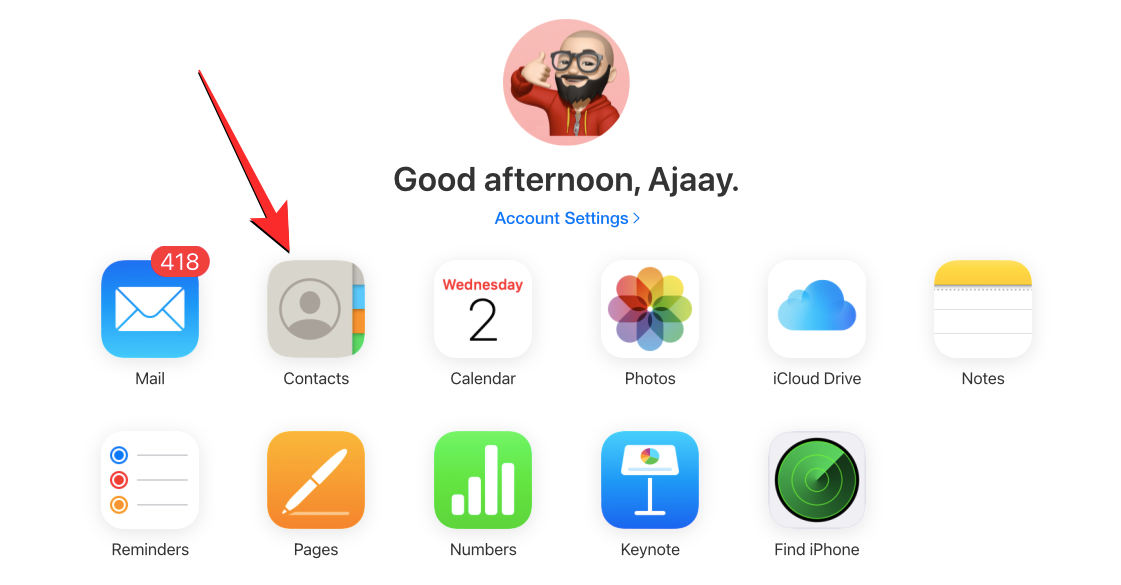
当您帐户中的联系人加载时,按住Command键(在 Mac 上)或Ctrl键(在 Windows 上)选择要删除的联系人,然后单击联系人以选择它们。
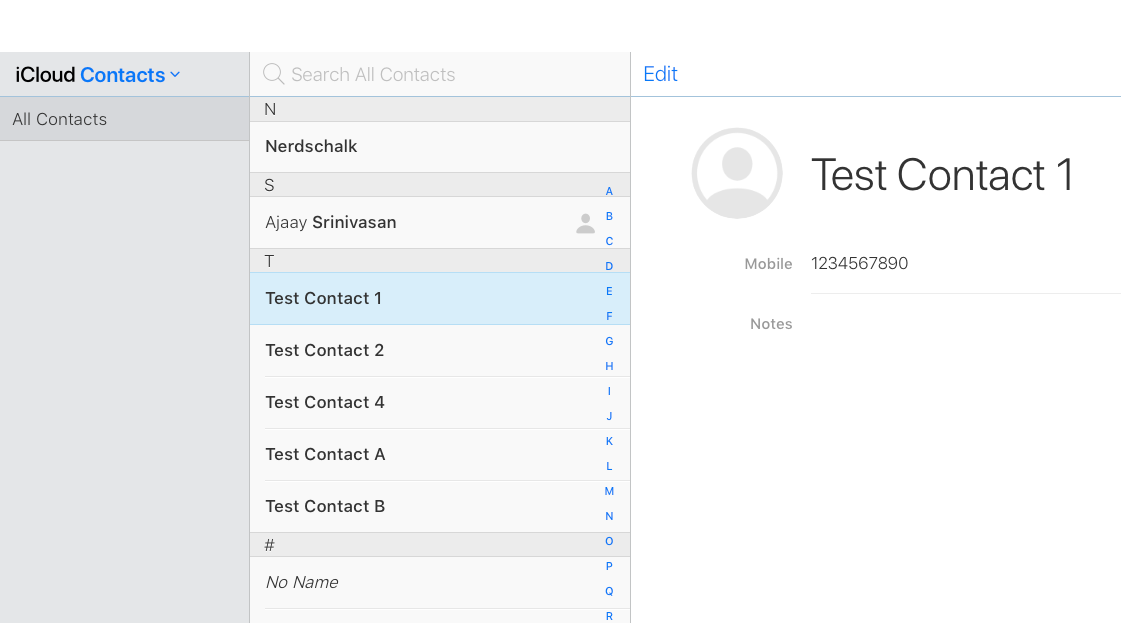
您还可以使用 Shift 键选择一组连续的联系人。当您选择多个联系人时,它们将以蓝色突出显示。
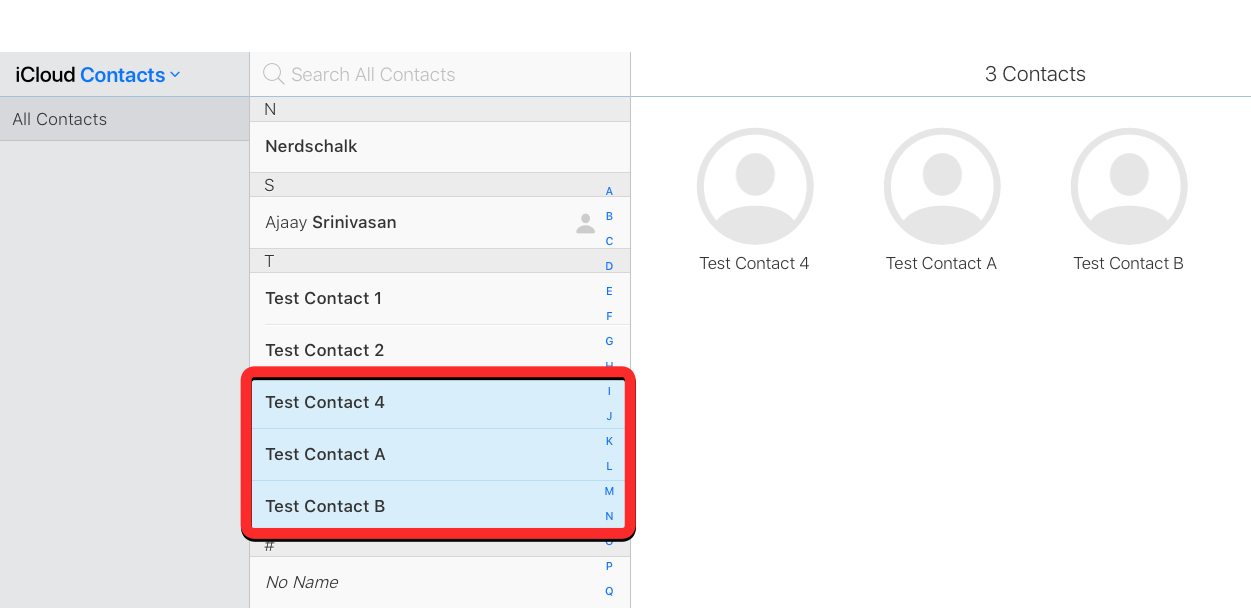
选择完要删除的联系人后,单击左下角的齿轮图标。
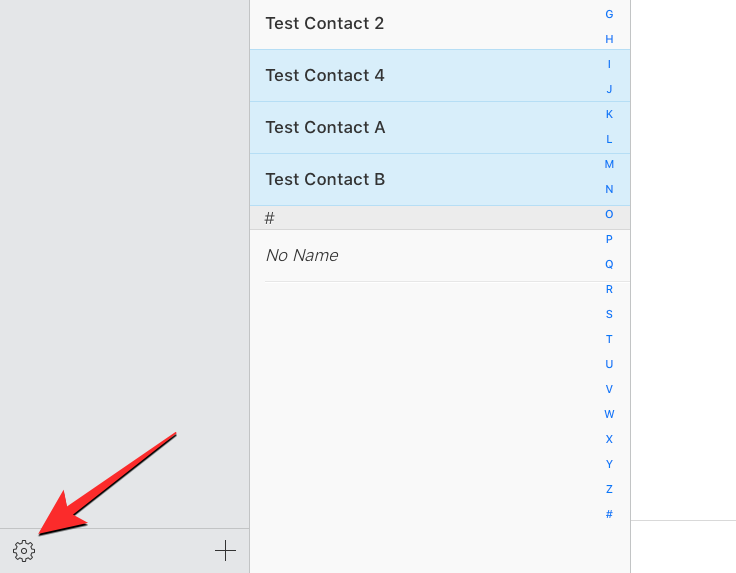
当溢出菜单出现时,从选项列表中 选择删除。
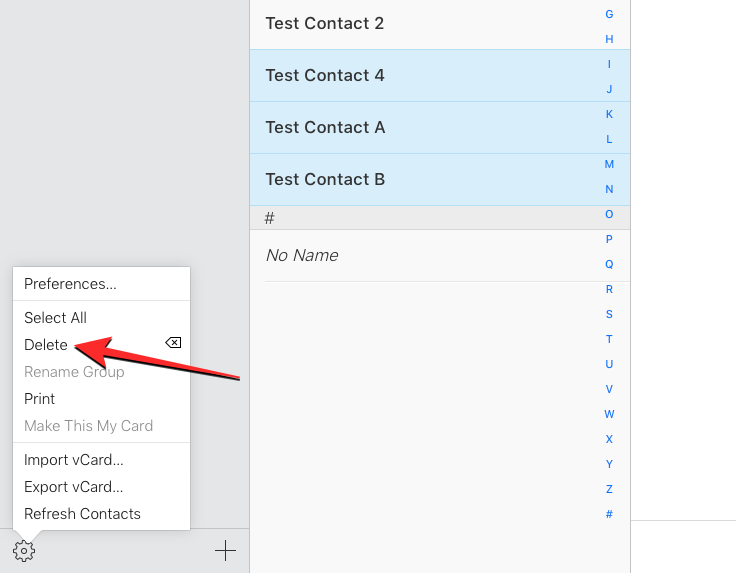
系统将提示您确认操作。要继续删除,请单击删除。
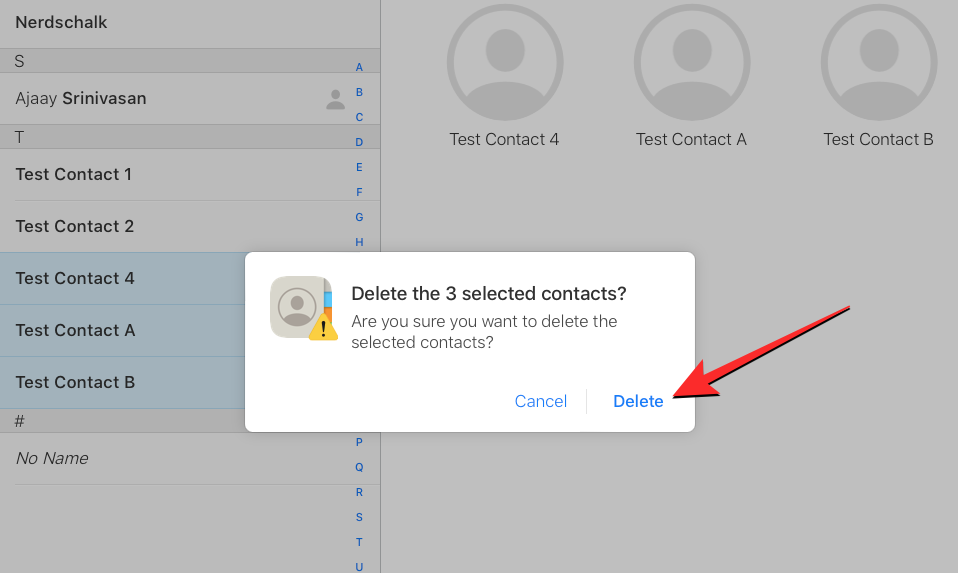
所选联系人将从 iCloud 以及您的 iPhone 中删除。
方法 #2:使用删除联系人+ 应用程序
由于您无法使用本机联系人应用程序删除 iPhone 上的多个联系人,因此在不访问 iCloud 的情况下在您的设备上执行此操作的唯一方法是使用第三方应用程序。在 iPhone 上有很多应用程序提供此功能,但这两个应用程序(删除联系人+和群组)是值得信赖的,并且在 App Store 上得到了多个用户的高度评价。在这种情况下,我们将使用 Delete Contacts+,但即使在 Groups 应用程序上,该过程也应该或多或少相同。
要开始使用,请在您的 iPhone 上打开Delete Contacts+应用程序(由于某种原因,它在安装该应用程序后已将自身重命名为MultiDelete )。
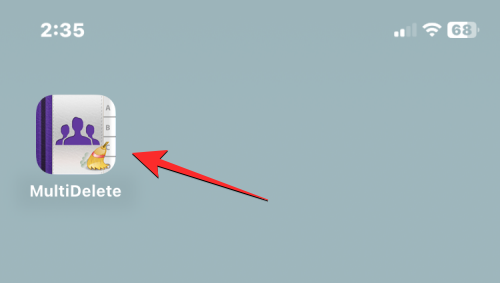
当应用程序打开时,系统会提示您共享对应用程序的联系人访问权限。要继续,请点击OK。
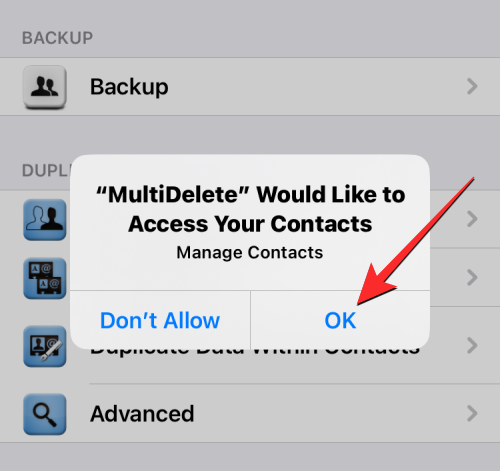
现在,点击顶部 的所有联系人。
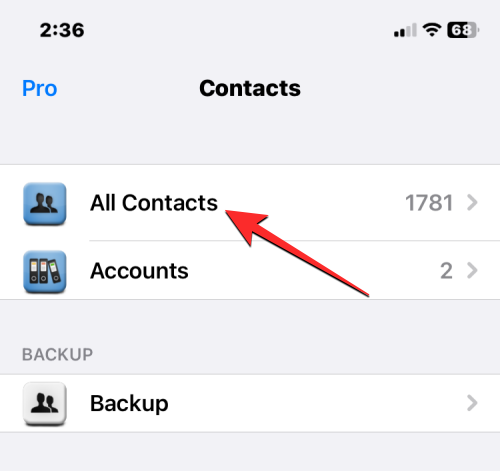
下一个屏幕将向您显示保存在 iPhone 上的所有联系人的列表。您可以通过滚动此列表或使用顶部的搜索栏找到要删除的联系人。
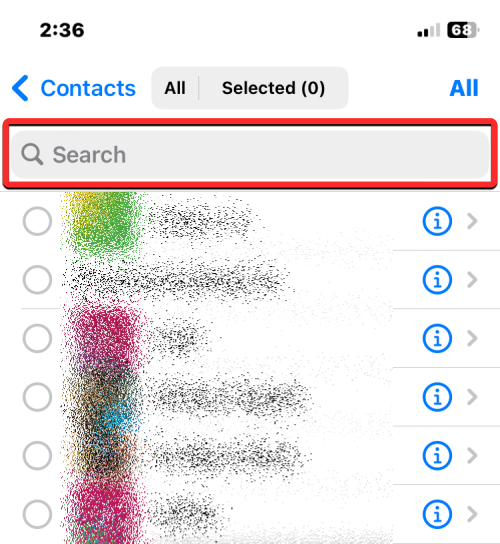
当您找到要删除的联系人时,点击它们进行选择。您可以从此列表中选择要删除的任意数量的联系人。
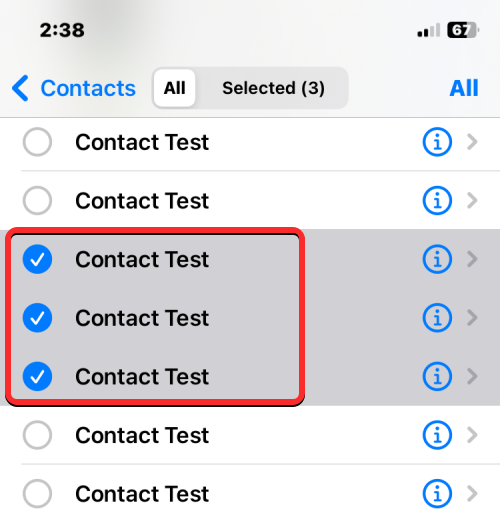
做出选择后,点击底部 的删除。
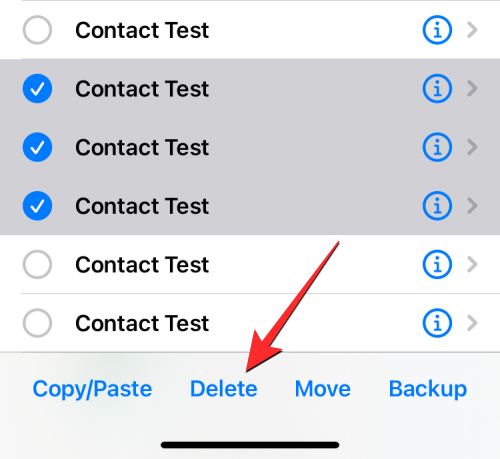
在出现的提示中,选择删除以确认您的操作。
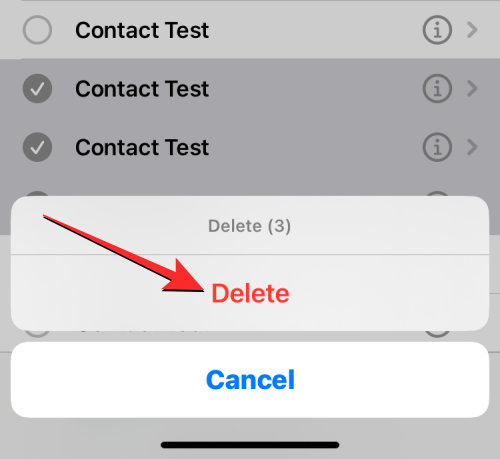
从 iPhone 中删除选定的联系人后,您应该会在屏幕上看到“成功”横幅。
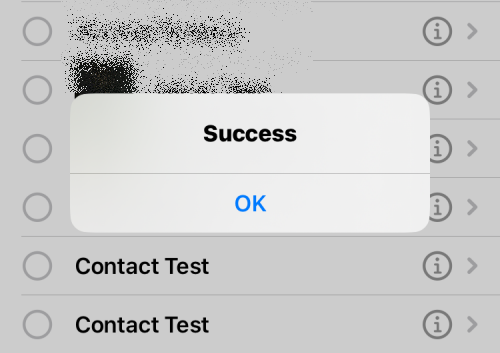
此方法将从您的 iPhone 中删除多个联系人,但这些联系人可能仍存储在您的 iCloud 帐户中。
如何删除 iPhone 上的重复联系人
当您处理多个帐户时,您的联系人列表很可能多年来积累了大量信息。您可能还拥有您可能从未注意到的重复联系人。幸运的是,在 iOS 16 上,您的 iPhone 可以自动检测 iCloud 或任何其他列表中重复的联系人卡片,并建议您合并它们(如果您愿意)。
要从 iPhone 中删除重复的联系人,请打开 联系人应用程序。
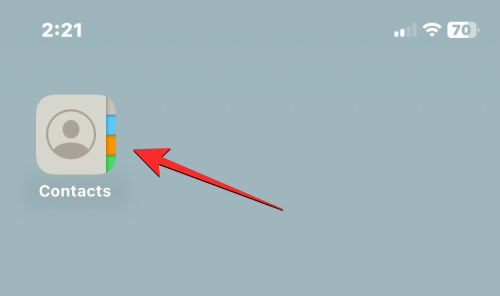
当应用程序打开时,点击左上角的列表。
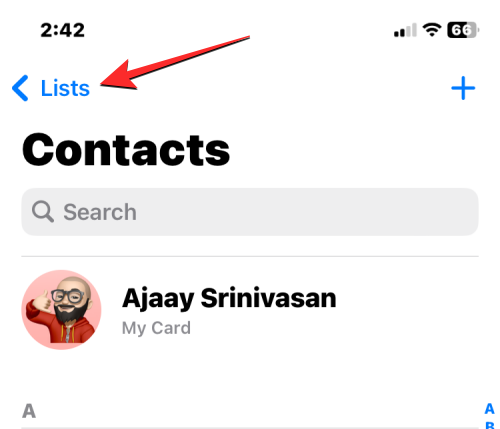
在列表屏幕中,选择All iCloud或All iPhone。iOS 可能无法从 Gmail 等第三方帐户创建的列表中检测或删除重复项。
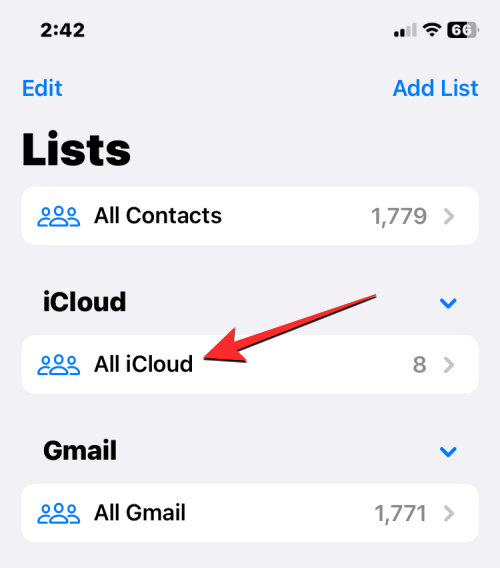
当 iCloud 或 iPhone 列表打开时,如果您有任何重复的联系人,您可能会在顶部看到“发现重复”横幅。要删除或合并这些联系人,请点击Duplicates Found。
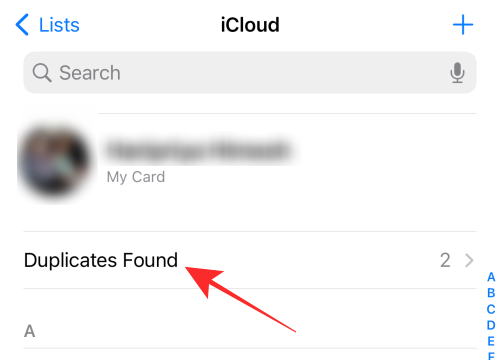
在出现的“发现重复项”菜单中,点击任一列出的联系人以查看其详细信息。
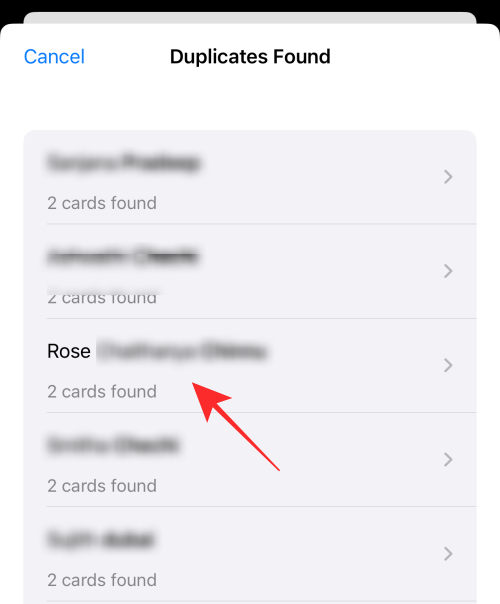
然后,您可以通过将信息合并到一个联系人中来删除重复的联系人。为此,点击底部 的合并。
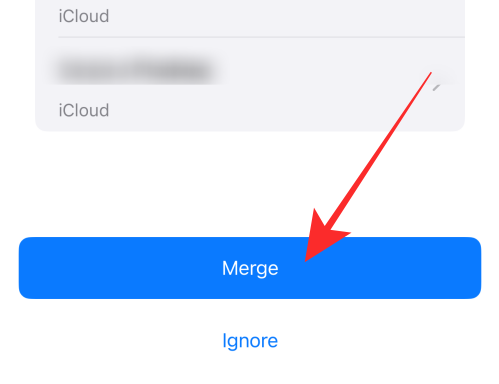
您可以对要合并的其他联系人重复上述步骤。要删除所有重复的联系人,请点击屏幕底部的合并,您可以在其中看到所有重复的联系人。
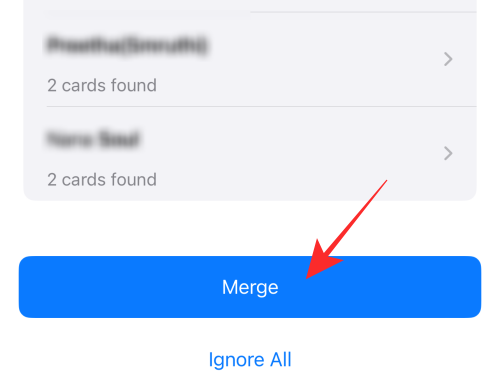
当你这样做时,iOS 会将联系人的所有详细信息合并到一张卡片中,并从你的 iPhone 中删除其余的卡片。
如何从 iPhone 中删除所有 iCloud 联系人
如果您已将联系人保存在多个列表中,并且不希望将您保存在 iCloud 上的联系人存储在您的 iPhone 上,您可以随时将其删除。拥有 iCloud 联系人可以让您轻松选择哪些联系人在您的 Apple 设备上同步,并让您控制联系人列表的外观。
如果您有从其他帐户保存的联系人,并且您不想让这些联系人与 iCloud 保持同步,您可以先在 iPhone 上 打开“设置”应用程序来删除后者。
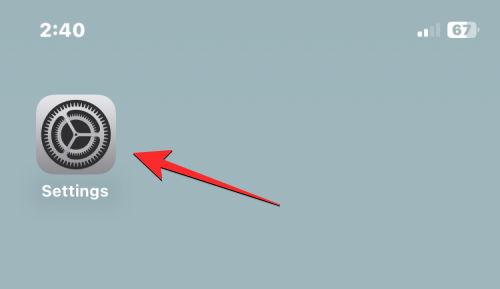
在“设置”中,点击顶部 的 Apple ID 卡。
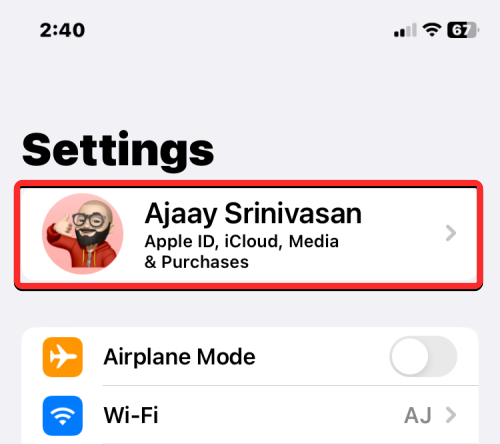
当 Apple ID 屏幕出现时,选择iCloud。
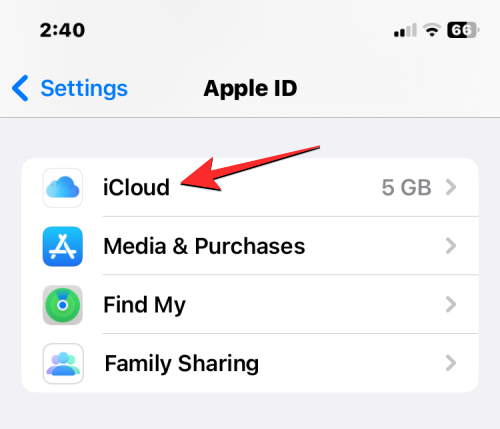
在下一个屏幕上,点击“使用 iCloud 的应用程序”下的全部显示。
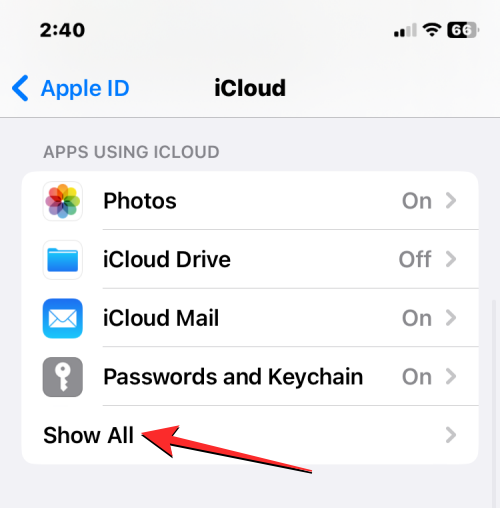
在使用 iCloud 屏幕的应用程序中,关闭联系人切换。
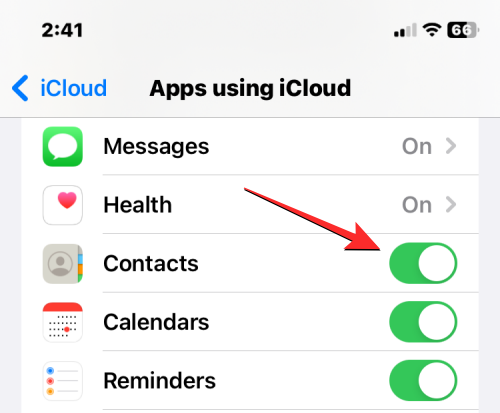
现在,您将在底部看到一个提示,要求您决定是否将您的联系人与 iCloud 保持同步。由于您在这里是为了从手机中删除 iCloud 联系人,因此请选择从我的 iPhone 中删除。
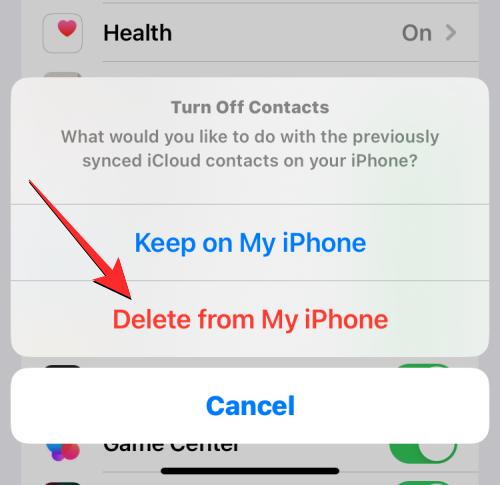
此操作将从您当前的 iPhone 中删除 iCloud 联系人,但这些联系人将保留在 iCloud 以及您已将联系人与 iCloud 同步的其他 Apple 设备上。
如何从 iPhone 上的 Gmail 或其他帐户中删除所有联系人
iOS 允许您导入从您的 Gmail 帐户或已添加到 iPhone 的其他第三方帐户中保存的联系人。但是,您可以随时删除从 Gmail 或其他服务导入的所有联系人。为此,请打开iPhone 上 的“设置”应用。
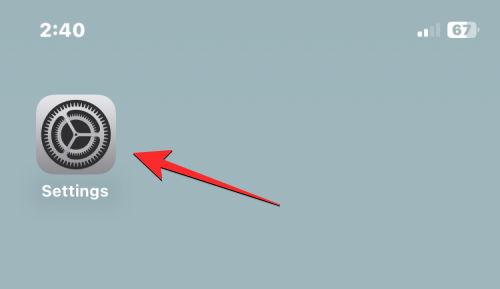
在 Settings 中,向下滚动并选择Contacts。
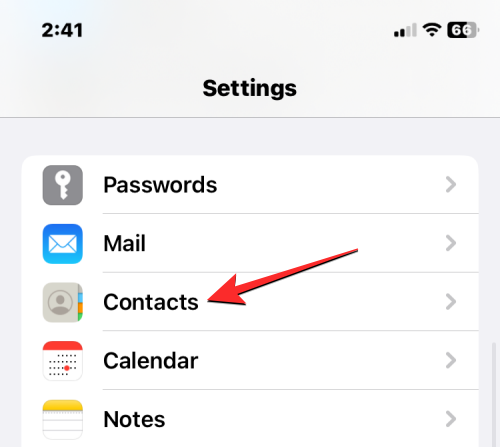
在下一个屏幕上,点击Accounts。
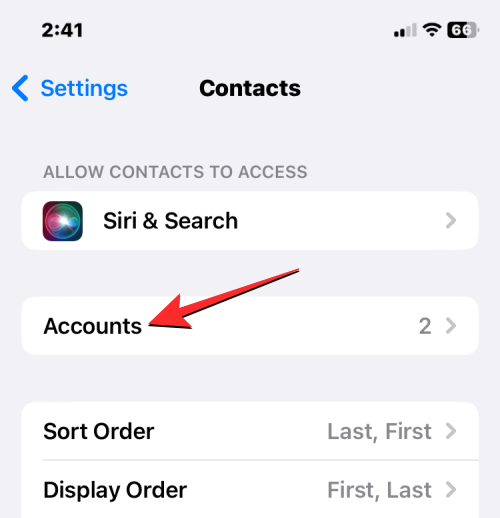
在“帐户”屏幕中,选择Gmail或您要从中删除联系人的帐户。
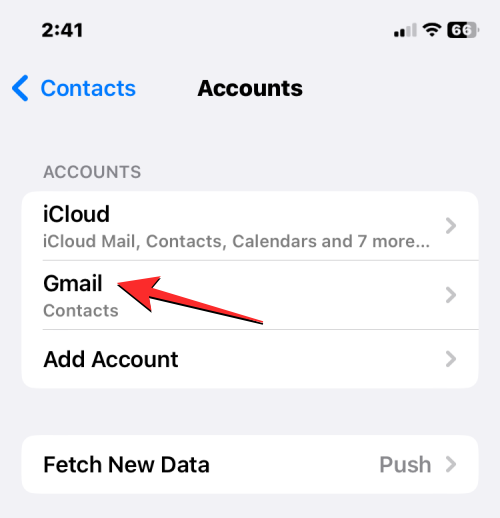
在这里,关闭联系人切换。
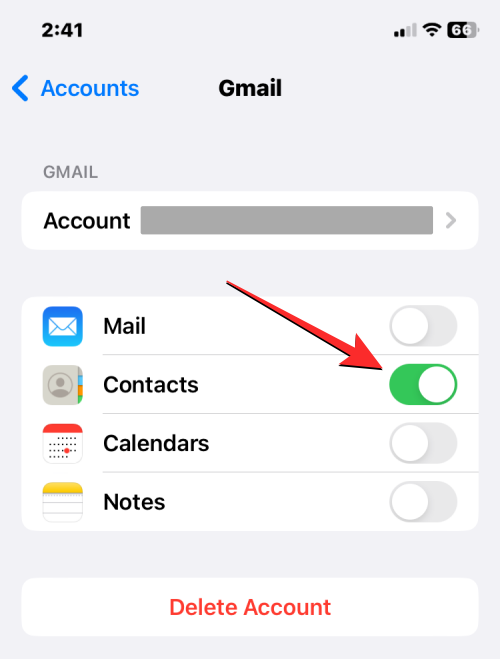
iOS 现在将提示您确认您的操作。要确认,请点击从我的 iPhone 中删除。
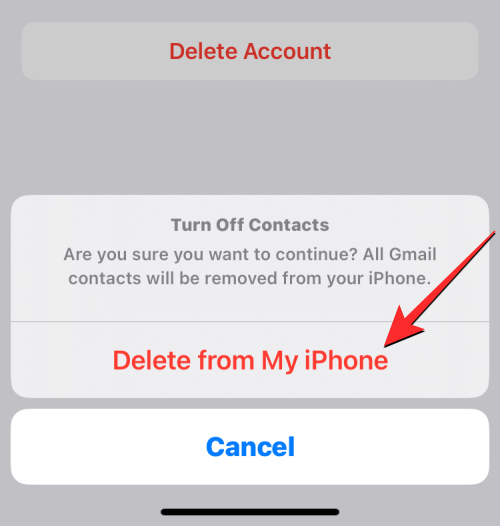
从 Gmail 或所选帐户保存的所有联系人现在将从您的 iPhone 中删除。
如何隐藏列表中的联系人而不删除它们
如果您不想从 iPhone 中删除联系人,而只想从特定列表中隐藏联系人,您可以通过选择一个列表来查看其联系人,而不是在 iPhone 上查看整个联系人列表。要查看特定列表中的联系人,请打开 iPhone 上的联系人应用程序。
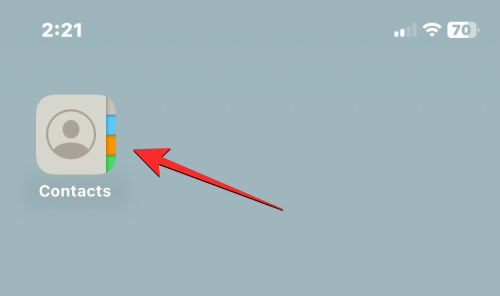
当应用程序打开时,点击左上角的列表。
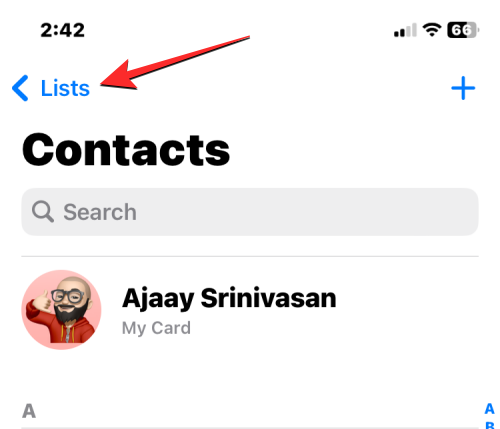
您将看到已添加联系人的不同帐户的所有列表。从这里,您可以选择要查看联系人的列表。如果您有多个 iCloud 或 Gmail 帐户,请选择要从中删除联系人的帐户。如果您只有一个 iCloud 或 Gmail 帐户,或者想要查看所有 iCloud 或 Gmail 帐户中的联系人,请从此屏幕中选择所有 iCloud或所有 Gmail 。如果您添加了来自其他第三方帐户的联系人列表,您可能会在此屏幕上看到更多联系人列表。
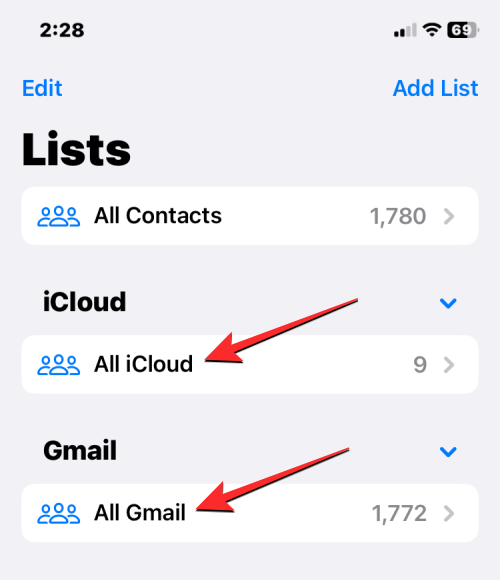
选择首选列表后,您将在下一个屏幕上看到该列表中的联系人。
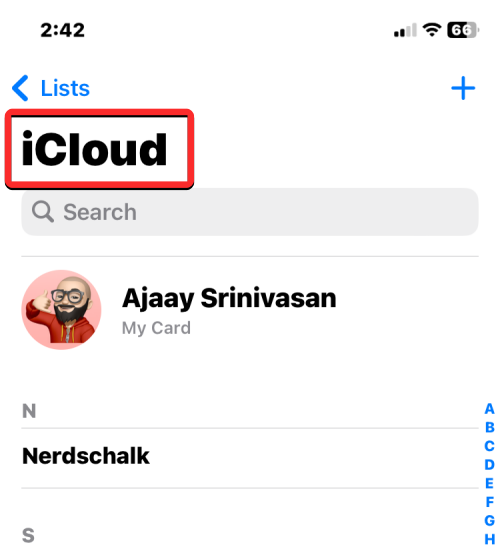
这样,您可以避免从帐户中完全删除联系人,并且可以随时在联系人应用程序内的不同列表之间轻松切换。
以上就是本文的全部内容了,是否有顺利帮助你解决问题?若是能给你带来学习上的帮助,请大家多多支持golang学习网!更多关于文章的相关知识,也可关注golang学习网公众号。
![MSTeams.exe – Windows 11 中的错误图像错误状态代码 0xc0000020 [修复]](/uploads/20230418/1681784104643dfd28cd629.png) MSTeams.exe – Windows 11 中的错误图像错误状态代码 0xc0000020 [修复]
MSTeams.exe – Windows 11 中的错误图像错误状态代码 0xc0000020 [修复]
- 上一篇
- MSTeams.exe – Windows 11 中的错误图像错误状态代码 0xc0000020 [修复]
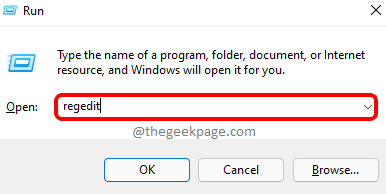
- 下一篇
- 如何手动从程序和功能列表中删除程序
-
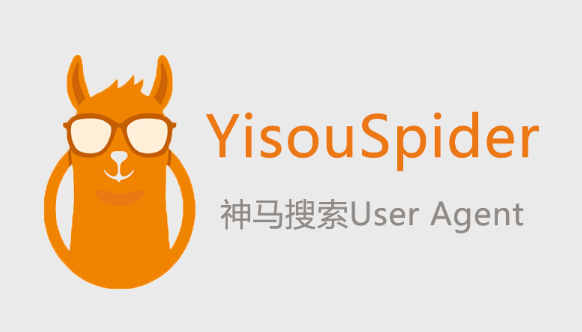
- 文章 · 软件教程 | 1小时前 | 神马搜索App 神马搜索
- 神马搜索App反馈社区怎么加入
- 408浏览 收藏
-

- 文章 · 软件教程 | 1小时前 |
- Windows11图标显示异常解决方法
- 343浏览 收藏
-

- 文章 · 软件教程 | 1小时前 |
- 7-Zip多卷压缩设置方法详解
- 412浏览 收藏
-
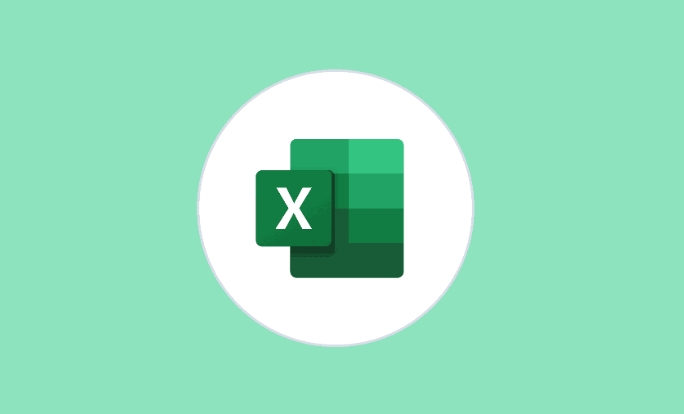
- 文章 · 软件教程 | 1小时前 |
- Excel重复值提醒设置教程
- 429浏览 收藏
-
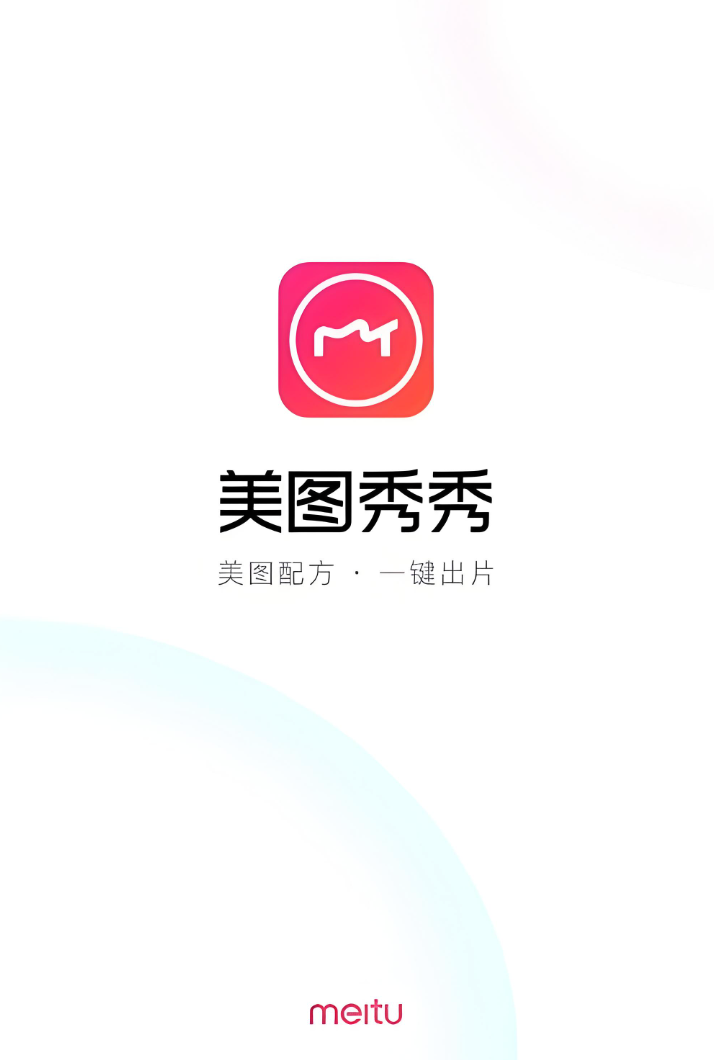
- 文章 · 软件教程 | 1小时前 |
- 美图秀秀滤镜更新失败怎么解决
- 212浏览 收藏
-

- 文章 · 软件教程 | 1小时前 |
- 电源不足怎么查?电脑主机电源更换方法
- 436浏览 收藏
-

- 文章 · 软件教程 | 1小时前 | 网页版 网易云音乐
- 网易云音乐网页版入口及使用教程
- 483浏览 收藏
-

- 文章 · 软件教程 | 1小时前 |
- Win10上帝模式开启方法详解
- 454浏览 收藏
-
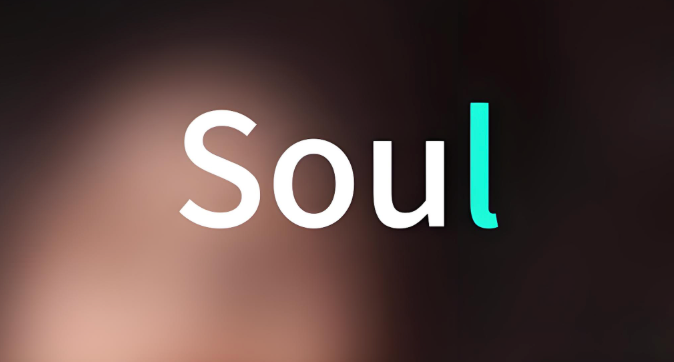
- 文章 · 软件教程 | 1小时前 |
- Soul群聊派对禁言技巧全解析
- 277浏览 收藏
-
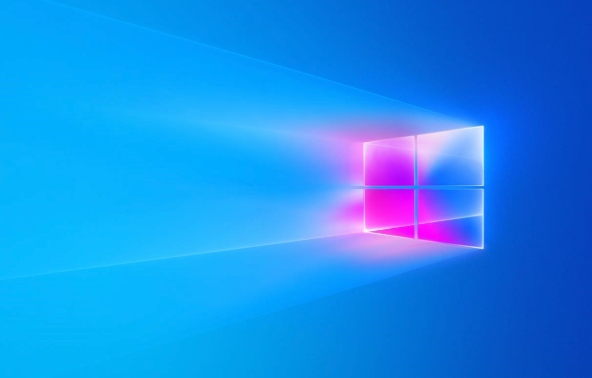
- 文章 · 软件教程 | 1小时前 |
- Win8软件卸载不干净解决方法
- 411浏览 收藏
-

- 文章 · 软件教程 | 1小时前 | 汽水音乐 汽水音乐app
- 汽水音乐歌单同步技巧全解析
- 393浏览 收藏
-
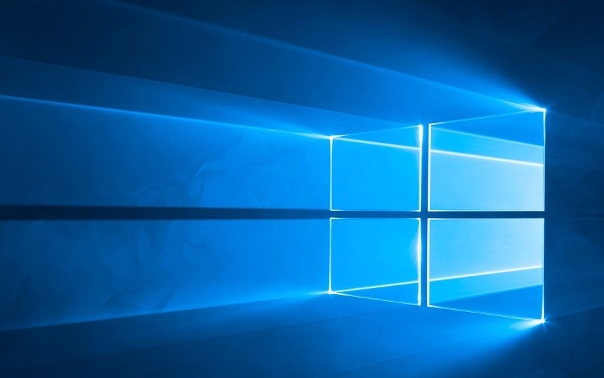
- 文章 · 软件教程 | 1小时前 |
- Win10开机慢怎么提速?系统优化技巧分享
- 458浏览 收藏
-

- 前端进阶之JavaScript设计模式
- 设计模式是开发人员在软件开发过程中面临一般问题时的解决方案,代表了最佳的实践。本课程的主打内容包括JS常见设计模式以及具体应用场景,打造一站式知识长龙服务,适合有JS基础的同学学习。
- 543次学习
-

- GO语言核心编程课程
- 本课程采用真实案例,全面具体可落地,从理论到实践,一步一步将GO核心编程技术、编程思想、底层实现融会贯通,使学习者贴近时代脉搏,做IT互联网时代的弄潮儿。
- 516次学习
-

- 简单聊聊mysql8与网络通信
- 如有问题加微信:Le-studyg;在课程中,我们将首先介绍MySQL8的新特性,包括性能优化、安全增强、新数据类型等,帮助学生快速熟悉MySQL8的最新功能。接着,我们将深入解析MySQL的网络通信机制,包括协议、连接管理、数据传输等,让
- 500次学习
-

- JavaScript正则表达式基础与实战
- 在任何一门编程语言中,正则表达式,都是一项重要的知识,它提供了高效的字符串匹配与捕获机制,可以极大的简化程序设计。
- 487次学习
-

- 从零制作响应式网站—Grid布局
- 本系列教程将展示从零制作一个假想的网络科技公司官网,分为导航,轮播,关于我们,成功案例,服务流程,团队介绍,数据部分,公司动态,底部信息等内容区块。网站整体采用CSSGrid布局,支持响应式,有流畅过渡和展现动画。
- 485次学习
-

- ChatExcel酷表
- ChatExcel酷表是由北京大学团队打造的Excel聊天机器人,用自然语言操控表格,简化数据处理,告别繁琐操作,提升工作效率!适用于学生、上班族及政府人员。
- 3266次使用
-

- Any绘本
- 探索Any绘本(anypicturebook.com/zh),一款开源免费的AI绘本创作工具,基于Google Gemini与Flux AI模型,让您轻松创作个性化绘本。适用于家庭、教育、创作等多种场景,零门槛,高自由度,技术透明,本地可控。
- 3481次使用
-

- 可赞AI
- 可赞AI,AI驱动的办公可视化智能工具,助您轻松实现文本与可视化元素高效转化。无论是智能文档生成、多格式文本解析,还是一键生成专业图表、脑图、知识卡片,可赞AI都能让信息处理更清晰高效。覆盖数据汇报、会议纪要、内容营销等全场景,大幅提升办公效率,降低专业门槛,是您提升工作效率的得力助手。
- 3507次使用
-

- 星月写作
- 星月写作是国内首款聚焦中文网络小说创作的AI辅助工具,解决网文作者从构思到变现的全流程痛点。AI扫榜、专属模板、全链路适配,助力新人快速上手,资深作者效率倍增。
- 4619次使用
-

- MagicLight
- MagicLight.ai是全球首款叙事驱动型AI动画视频创作平台,专注于解决从故事想法到完整动画的全流程痛点。它通过自研AI模型,保障角色、风格、场景高度一致性,让零动画经验者也能高效产出专业级叙事内容。广泛适用于独立创作者、动画工作室、教育机构及企业营销,助您轻松实现创意落地与商业化。
- 3889次使用
-
- pe系统下载好如何重装的具体教程
- 2023-05-01 501浏览
-
- qq游戏大厅怎么开启蓝钻提醒功能-qq游戏大厅开启蓝钻提醒功能教程
- 2023-04-29 501浏览
-
- 吉吉影音怎样播放网络视频 吉吉影音播放网络视频的操作步骤
- 2023-04-09 501浏览
-
- 腾讯会议怎么使用电脑音频 腾讯会议播放电脑音频的方法
- 2023-04-04 501浏览
-
- PPT制作图片滚动效果的简单方法
- 2023-04-26 501浏览



